如何解決win10家用版無法存取ipv4和ipv6權限的問題
- 王林轉載
- 2024-01-15 08:00:28986瀏覽
眾所周知,IPv4與IPv6都屬於Windows 10作業系統中至關重要的互聯網協議,但令人遺憾的是,有些用戶會遇到IPv4與6均無訪問權限的問題,這無疑給網絡瀏覽體驗帶來了極大的困擾!
win10家用版ipv4和6都沒存取權限怎麼辦
1、首先,使用命令提示字元(或快速鍵Win R)啟動執行視窗。
2、接著輸入指令 "gpedit.msc" 並按下確認鍵,進入到本機群組原則編輯器。
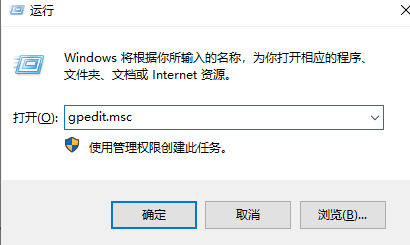
3、依照順序依序點選 "管理範本"-->"系統"-->"Internet 通訊設定"。
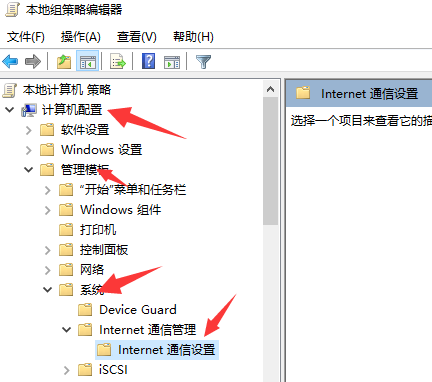
4、在右側按一下"關閉Windows更新裝置驅動程式搜尋" ,選取 "已啟用" 並點選確定。
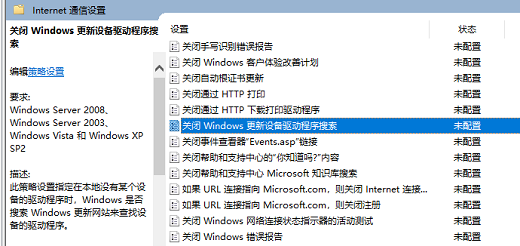
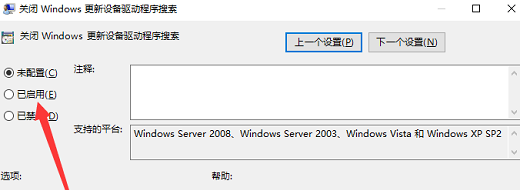
5、最後,點選「重新啟動」電腦,先暫時斷開網路連線後重新建立連線即可。
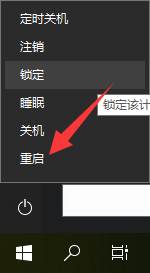
以上是如何解決win10家用版無法存取ipv4和ipv6權限的問題的詳細內容。更多資訊請關注PHP中文網其他相關文章!
陳述:
本文轉載於:somode.com。如有侵權,請聯絡admin@php.cn刪除

